大妈站内分享软件的帖子没有几百也有几十了吧,但是好像来来去去都是那几个,不是potplayer,就是snipaste,我承认这些软件确实很好用,我也在用,但是都被分享烂了,一遍一遍的炒冷饭,有意义吗?我今天就分享点不一样的,有用你就来个全套大保健,没用你也留个言嘲笑我一番,下面正式上菜!
这个图片压缩,我主要是在大妈站内发文的时候用的,你们也知道就算是用手机拍的照片,体积也都要数M起步,如果照片多,上传个几百M的照片都是小意思,而你们也知道,在上传的时候会自动进行压缩,那我何不先压缩一下再上传,虽然照片会丢失很多细节,但是至少速度快很多吧。经过我精挑细选,留下了这款图片压缩软件,绿色免安装,压缩效率惊人,而压缩后的照片清晰度也还不错。可惜这个软件已经很久没有更新了,好在在win10上运行正常。
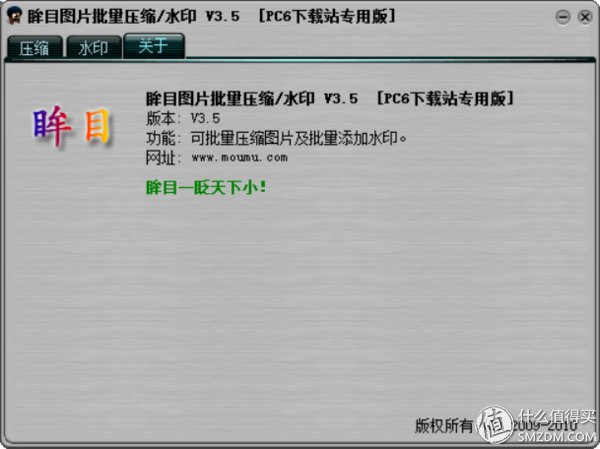
▼软件操作起来也很简单,1、点浏览按钮;2、选择要压缩的图片,可以批量选择;3、点保存到的位置;4、选择要保存的位置;5、点压缩。压缩完的图片会在名字上加上一个网址,另外压缩完之后会建立一个本地的网页,并自动跳出,关掉并删除就好。
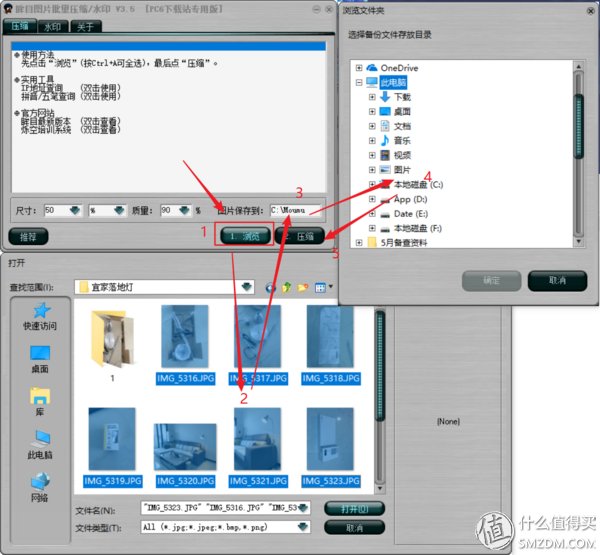
▼看一下压缩之后的大小对比,从3.3M压缩到591KB,分别率降低50%,应付大妈原创,够了。

当然这个APP也可以在压缩的时候加个水印上去,但是我这里没有好看的水印,所以也就一直没有加。
我们在写原创也好,做文档也好,做PPT也好,甚至起网名的时候,都会用到一些特殊符号,比如“▼、★、☆、㊣”等,当然现在很多输入法也都自带了特殊符号,好像没必要单独搞一个出来,但是我不喜欢去输入法的工具条那里找啊找的,我还是打开一个小软件算了。这个小软件也很久没有更新了。
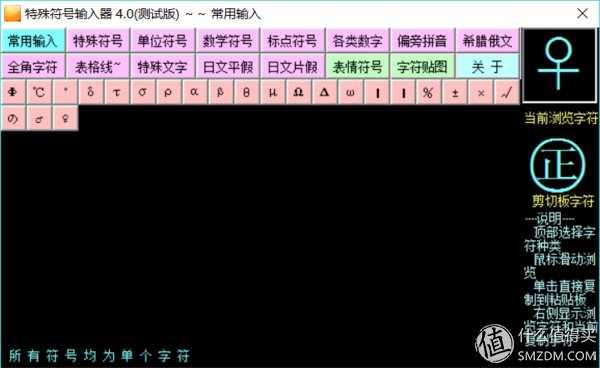
▼这个操作起来也很简单,只要左键点一下你要的符号,就自动复制了,回到你需要粘贴的地方粘贴就好了。
▼点击“移动热点”,在右侧设置区域进行简单设置之后,开启即可。系统自带的功能稳定性上要好过第三方软件很多,而且无广告,不流氓,无驻留。
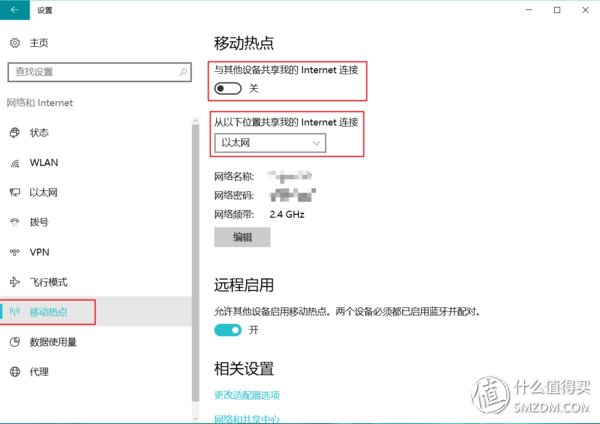
▼如果这个功能使用频繁的话,建议建立桌面快捷方式,建立快捷方式方法如下:开始菜单搜索“移动热点”。
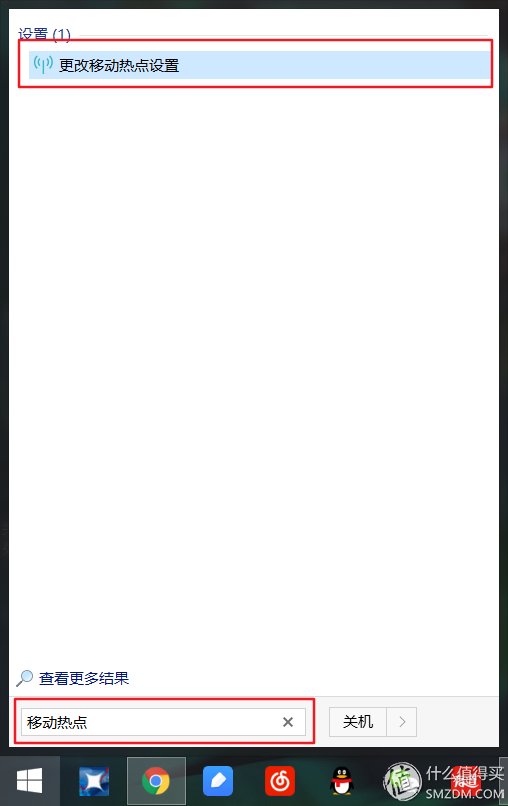
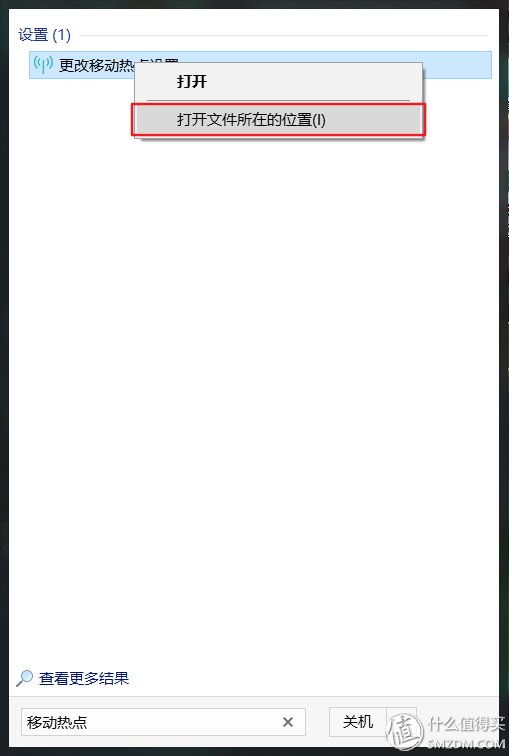
▼进入了一个神奇的文件夹“God Mode”,上帝模式啊,里边有很多设置项,我们在“移动热点设置”这里点右键,创建快捷方式。
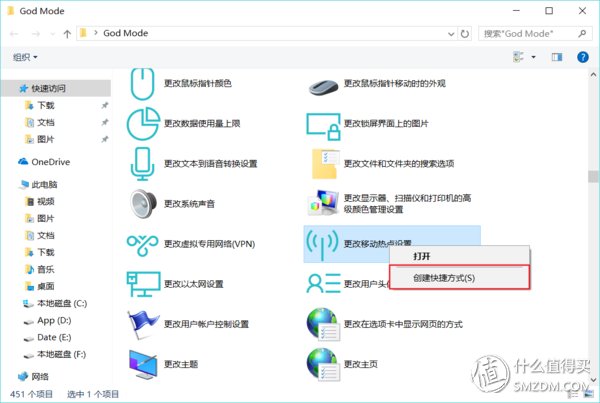
▼快捷方式创建到桌面后,改个名字,改个图标,下次再用的时候只要双击就可以直接进入设置界面,一键打开无线热点了。是不是很赞!!

▼主界面可以说是非常的简单,简单的设置项一目了然,下边的大色块就是一个一个的倒计时项目,点一下就弹出配置页。
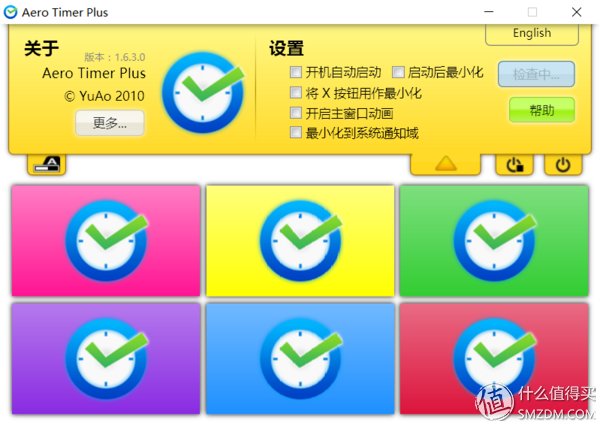

▼颜色可以自己选,然后设定倒计时时长和结束时间,提示语以及重复方式,最后点“开始计时”。
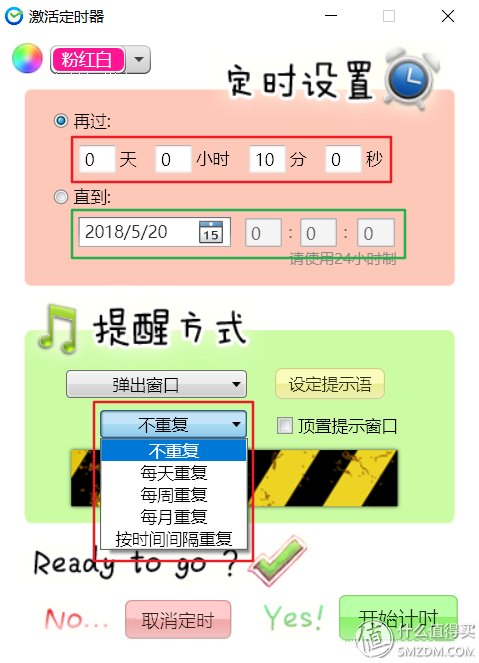
▼它还自带桌面小部件,小部件是独立的一个exe文件,与主程序互相独立,也就是不开启主程序,小部件也不受影响。

一个很老的桌面便签软件,最新版本加入了同步功能,但同步功能需要收费。(最新版已经到了9.3.1了)
▼在便签上点右键,弹出右键菜单,也有很多设置项,可以根据自己的喜好进行设置。
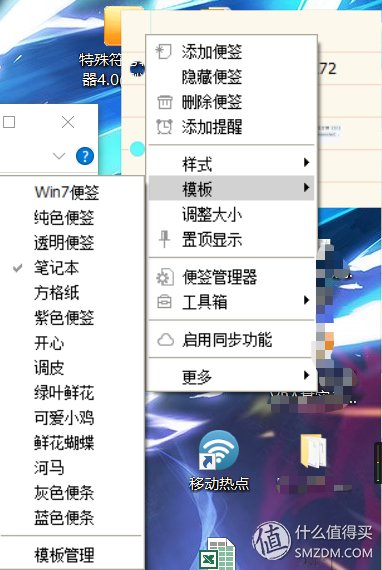
▼最后,因为同步功能是另外收费的,如果想在两台电脑间同步,可以借助网盘实现,先导出→网盘同步→另一台电脑导入,完美~~
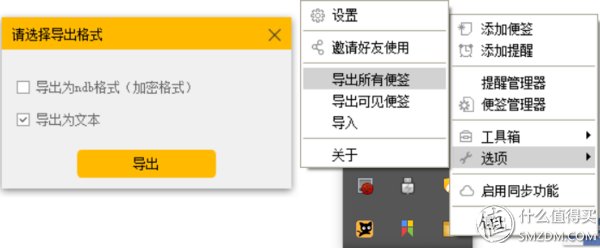
为什么推荐这个浏览器呢?相信很多小伙伴会遇到这样的问题,就是公司的某些插件只有在较老版本的IE浏览器里才能用,新版浏览器不支持,搞来搞去的还得在系统里装个虚拟机,虚拟机里装个win xp,为了解决这个问题,我几乎翻遍了网络,最后找到了搜狗浏览器V4.1.3.9668版。这个版本浏览器自带ie8内核,不会调用系统的ie内核,怎么样,只要你公司的插件能支持到ie8,就可以在这个浏览器里用了,是不是美滋滋。
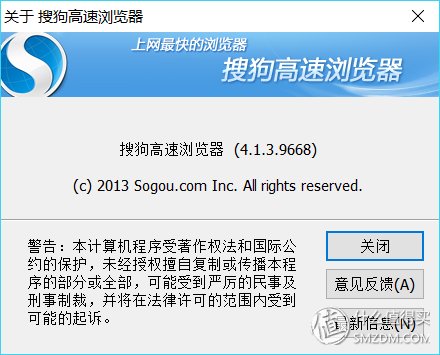
▼另外,相信很多小伙伴也像我一样怀念旧版的百度地图,操作起来要比新版的顺手的多,可惜百度就是不给你使用旧版的机会,而在这个浏览器里打开百度地图,熟悉的旧版就又回来了,舒畅啊!
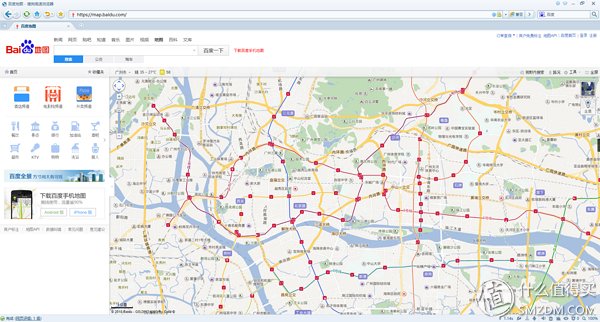
当然,老版本也有个问题,就是对高分屏的支持不好,而且即使设置了取消缩放,还是会神奇的变成无效,不过为了老板的百度地图,我忍了!
好了,今天就推荐这么多软件,这里也许有你需要的那么一两个,如果能帮到你,请来全套大保健,如果你有更好的推荐,欢迎在评论里留言。
未经允许请勿转载:56健康网 » 我私藏的那些windows平台的软件客官进来看一下
 56健康网
56健康网






